Google Chromeのキャッシュを削除する方法です。
| 確認環境 ・Windows10 |
目次
| 操作 | リロードボタンを右クリックしてキャッシュを削除する |
| 通常の設定でキャッシュを削除する |
リロードボタン右クリックしてキャッシュを削除する
リロードボタン右クリックしてキャッシュを削除する方法です。
1.F12キーを押してデベロッパーツールを起動します。
赤枠の部分がデベロッパーツールです。
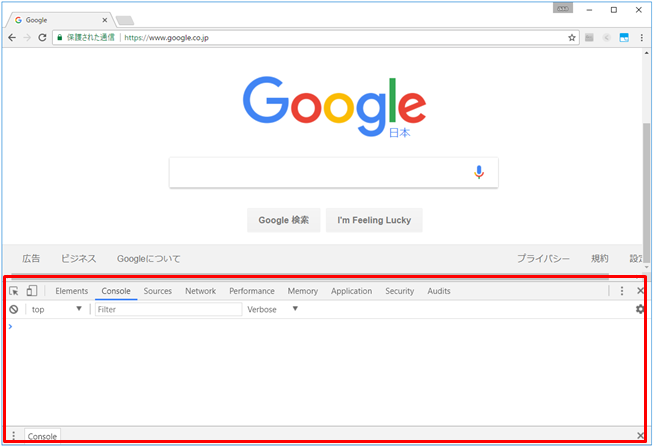
2.ブラウザの左側にあるリロードボタンを右クリックします。
ダイアログが表示されます。
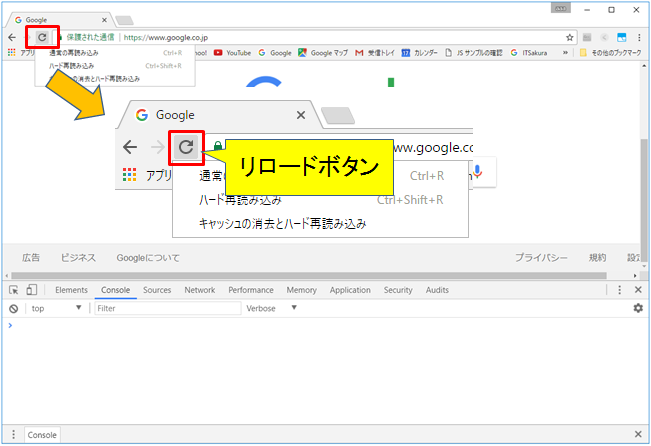
3.ダイアログの「キャッシュの消去とハード再読み込み」をクリックするとキャッシュが削除されます。
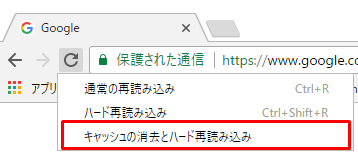
通常の設定でキャッシュを削除する方法
通常の設定でキャッシュを削除する方法です。
1.ブラウザの右端にある箇所をクリック>「設定」をクリックします。
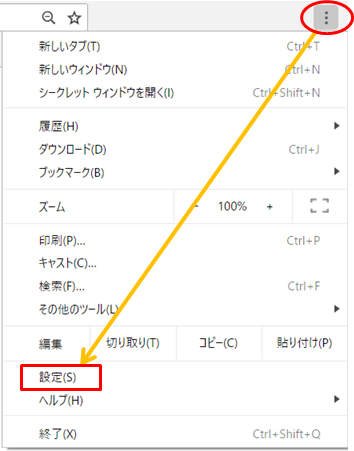
2.下にスクロールし、「詳細設定」をクリックします。
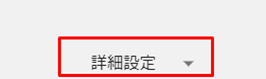
3.下にスクロールして、「プライバシーとセキュリティ」の下の方にある「閲覧履歴データを消去する」をクリックします。
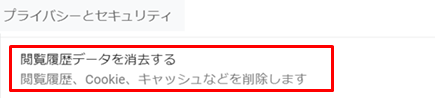
4.閲覧履歴データを消去するの基本タブの画面が表示されます。
「データを消去」ボタンを押すと閲覧履歴、Cookieと他のサイトデータ、キャッシュされた画像とファイルが消去されます。
期間は、全期間の他に、1時間以内や24時間以内などを選択できます。
詳細設定タブの画面では、パスワードや入力フォームの設定他まで消去できます。
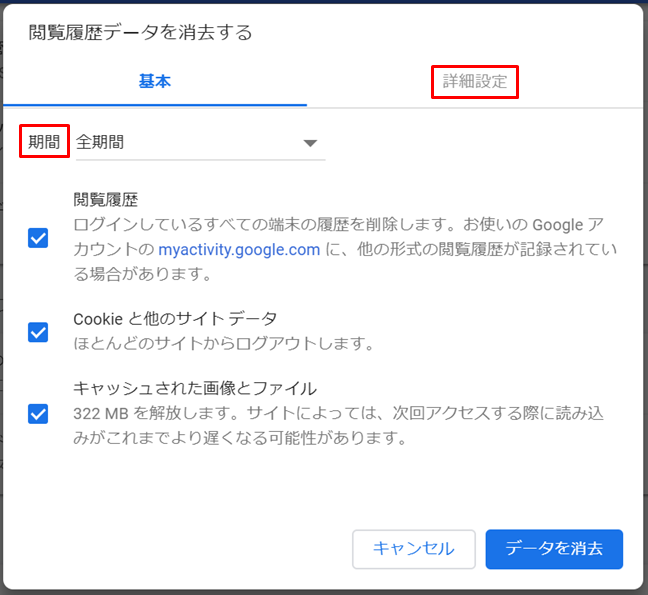
関連の記事
Google Chromeで外国語を翻訳する方法
Google Chrome Networkタブの見方(フィルサイズ/表示時間)
